 더어플
더어플
현재접속자 : 15,450
회원 : 31
비회원 : 15,419
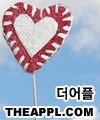
1.<TextView 2. android:id="@+id/text"3. android:layout_width="fill_parent"4. android:layout_height="wrap_content"5. />1.TextView t = (TextView)findViewById(R.id.text);2.t.setText("Hello");3.t.setBackgroundColor(0xFFFF0000);4.t.setGravity(Gravity.LEFT);1.Button button = (Button)findViewById(R.id.button);2.button.setOnClickListener(new View.OnClickListener() {3. public void onClick(View v) {4. //Code5. }6.});01.<?xml version="1.0" encoding="utf-8"?>02.<LinearLayout xmlns:android="http://schemas.android.com/apk/res/android"03. android:orientation="vertical"04. android:layout_width="fill_parent"05. android:layout_height="fill_parent"06. > 07.<TextView 08. android:id="@+id/text"09. android:layout_width="fill_parent"10. android:layout_height="wrap_content"11. android:text=""12. />13.<Button 14. android:id="@+id/button"15. android:layout_width="fill_parent"16. android:layout_height="wrap_content"17. android:text="버튼"18. />19.</LinearLayout>01.package kr.mobileplace.lecture;02.import android.app.Activity;03.import android.os.Bundle;04.import android.view.Gravity;05.import android.view.View;06.import android.widget.Button;07.import android.widget.TextView;08.public class MyActivity extends Activity {09. @Override10. protected void onCreate(Bundle savedInstanceState) {11. super.onCreate(savedInstanceState);12. setContentView(R.layout.myactivity);13. Button button = (Button)findViewById(R.id.button);14. button.setOnClickListener(new View.OnClickListener() {15. public void onClick(View v) {16. TextView t = (TextView)findViewById(R.id.text);17. t.setText("클릭됨~");18. t.setBackgroundColor(0xFFFF0000);19. t.setGravity(Gravity.LEFT); }20. });21. }22.}